Heim >Betrieb und Instandhaltung >Betrieb und Wartung von Linux >Grafisches Tutorial zur Installation von MySQL5.6 in einer Linux-Umgebung
Grafisches Tutorial zur Installation von MySQL5.6 in einer Linux-Umgebung
- 黄舟Original
- 2017-07-24 15:01:2851088Durchsuche
So installieren Sie MySQL: Richten Sie zuerst die Linux-Umgebung ein, installieren Sie dann das Abhängigkeitspaket und das cmake-Kompilierungstool. Laden Sie dann das MySQL-Quellcodepaket hoch, dekomprimieren Sie es und erteilen Sie es schließlich Benutzer.

Empfohlene verwandte MySQL-Video-Tutorials: „MySQL-Einführungsvideo-Tutorial“
1. Erste Einrichtung In der Linux-Umgebung verwende ich Redhat Enterprise 6.5 und es wird empfohlen, die Festplatte in logische Volumes zu unterteilen, um eine spätere Erweiterung zu erleichtern.
2. Nachdem die Umgebung eingerichtet ist, müssen wir die MySQL-Installationsdatei vorbereiten. Bisher ist MySQL noch kostenlos und Open Source und kann direkt von der offiziellen Website heruntergeladen werden zum selbst Herunterladen,
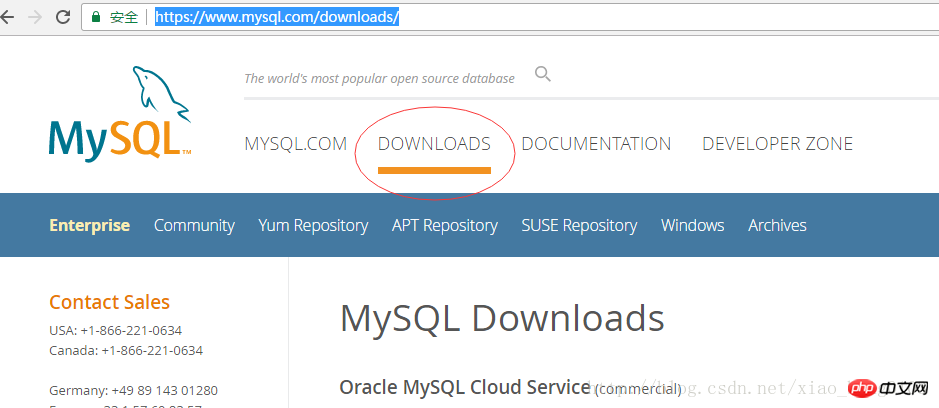
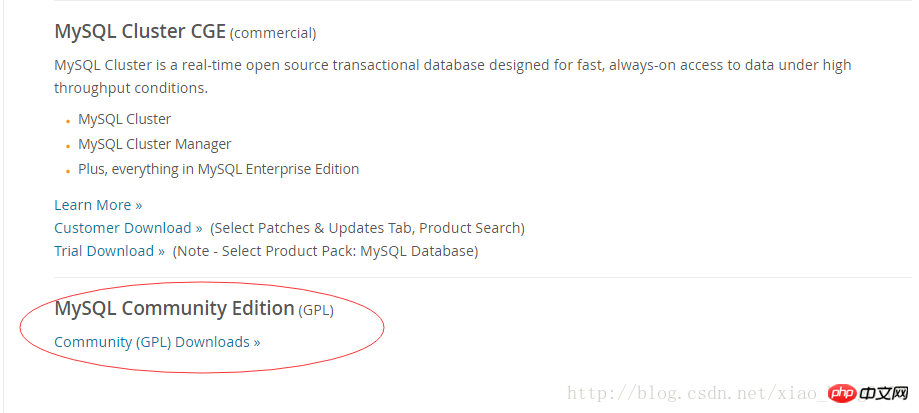
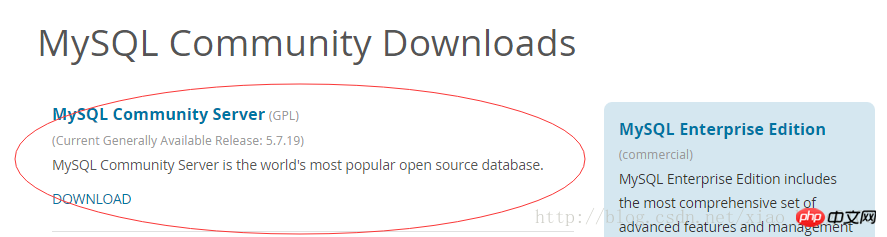
Die Website lautet: https://www.mysql.com/downloads/. Natürlich müssen Sie vor dem Herunterladen zuerst ein Oracle-Konto registrieren und dann die kostenlose Community-Version zum Herunterladen auswählen.
3. Installieren Sie Abhängigkeitspakete und das cmake-Kompilierungstool
yum install -y cmake ncurses-devel
4. Kompilieren und installieren Sie MySQL
Laden Sie das MySQL-Quellcodepaket hoch, kompilieren Sie es und installieren Sie es
Benutzer erstellen
useradd -s /usr/sbin/nologin mysql
Datenbankspeicherverzeichnis erstellen mkdir /data
Entpackentar -zxf mysql-5.6.36.tar.gz
cd ./mysql-5.6.36
Kompilieren
cmake-DCMAKE_INSTALL_PREFIX=/usr/local/mysql -DMYSQL_UNIX_ADDR=/tmp/mysql.sock-DDEFAULT_CHARSET=utf8 -DDEFAULT_COLLATION=utf8_general_ci-DWITH_EXTRA_CHARSETS=all -DWITH_MYISAM_STORAGE_ENGINE=1-DWITH_INNOBASE_STORAGE_ENGINE=1 -DWITH_MEMORY_STORAGE_ENGINE=1-DWITH_READLINE=1 -DENABLED_LOCAL_INFILE=1-DMYSQL_DATADIR=/data -DMYSQL_USER=mysql
Parameterbeschreibung:
-DCMAKE_INSTALL_PREFIX 数据文件存放目录 -DMYSQL_UNIX_ADDR sock文件路径 -DDEFAULT_CHARSET 默认字符集 -DDEFAULT_COLLATION 默认字符校对 -DWITH_EXTRA_CHARSETS 扩展字符支持 默认all -DWITH_storage_STORAGE_ENGINE 存储引擎的支持,默认支持MyISAM,MERGE,MEMORY,CVS存储引擎 -DENABLED_LOCAL_INFILE=1 启用加载本地数据 -DMYSQL_DATADIR 数据存放目录 -DMYSQL_USER mysql运行用户
Installation:make && make install
Dem MySQL-Benutzer Berechtigungen erteilenchown -R mysql:mysql /usr/local/mysql/
chown -R mysql:mysql /data
Konfigurationsdatei erstellen:
cp support-files/my-default.cnf /etc/my.cnf
Umgebungsvariablen festlegen:
echo'export PATH=/usr/local/mysql/bin:$PATH' >>/etc/profile source!$
Ein Startskript für den MySQL-Dienst erstellen
cp support-files/mysql.server /etc/init.d/mysqld chmod +x /etc/init.d/mysqld
Ändern Sie das MySQL-Installationsverzeichnis und Datenverzeichnis im Startskript
vim /etc/init.d/mysqld basedir=/usr/local/mysql datadir=/data
Startup hinzufügen
chkconfig mysqld on
Datenbank initialisieren
/usr/local/mysql/scripts/mysql_install_db--defaults-file=/etc/my.cnf --basedir=/usr/local/mysql --datadir=/data--user=mysql
Sicherheitskonfiguration initialisieren
mysql_secure_installation
Einstellen Root-Passwort, andere Optionen werden grundsätzlich mit Ja ausgewählt
5. In diesem Schritt ist die Datenbank installiert und Sie können das Skript ausführen, um die Datenbank zu starten und zu stoppen
service mysqld restart
Das obige ist der detaillierte Inhalt vonGrafisches Tutorial zur Installation von MySQL5.6 in einer Linux-Umgebung. Für weitere Informationen folgen Sie bitte anderen verwandten Artikeln auf der PHP chinesischen Website!

